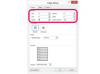Adobe Reader'ın ana menüsünde "Düzenle"ye tıklayın ve Tercihler panelini açmak için "Tercihler"i seçin.
Tercihler panelinin sol tarafından "İnternet"i seçin ve ardından sağ bölmede alt kısımda bulunan "İnternet Ayarları" düğmesini tıklayın.
"Programlar"ı tıklayın, "E-posta"yı seçin ve ardından Adobe Reader için varsayılan e-posta istemcisi olarak atamak istediğiniz uygulamayı seçin. Değişikliklerinizi kaydetmek için "Tamam" ı tıklayın.
Fare işaretçinizi ekranınızın sağ üst köşesine kaydırın, "Ayarlar"ı seçin ve "Bilgisayar Ayarlarını Değiştir"e tıklayın.
"Arama ve uygulamalar"ı tıklayın ve ardından Varsayılanlar sayfasını açmak için "Varsayılanlar"ı seçin. Bu, bilgisayarınızdaki tüm içerik türleriyle ilişkili varsayılan programları ayarladığınız sayfadır.
E-posta başlığı altında görüntülenen mevcut varsayılan uygulamaya tıklayın ve ardından bilgisayarınızda yüklü olan uyumlu programlar listesinden yeni bir tane seçin.
Varsayılanlar sayfasını ilk yüklediğinizde varsayılan uygulama seti yoksa, E-posta başlığı altındaki "Varsayılanı seçin" bağlantısını tıklayın ve ardından istediğiniz uygulamayı seçin.
Seçtiğiniz varsayılan e-posta istemcisi bilgisayarınızda yerel olarak çalışmalıdır. Örneğin, Yahoo, Gmail veya Outlook.com gibi Web tabanlı bir platform kullanamazsınız. Windows 8.1'de Posta uygulaması genellikle varsayılan olarak atanır. Microsoft Outlook ve Mozilla Thunderbird gibi programları da kullanabilirsiniz.
Windows 8.1 çalıştıran bilgisayarlarda, PC Ayarları ekranını Başlat düğmesini kullanarak da açabilirsiniz. “Başlat” düğmesine tıklayın, Arama alanına “PC Ayarları” girin ve ardından arama sonuçlarından “PC Ayarları”na tıklayın.
Adobe ID'nizi Adobe Reader ile kullanıyorsanız ve bununla ilişkili e-posta adresini değiştirmek istiyorsanız, Adobe web sitesini ziyaret edin (Kaynaklar'daki bağlantı). Sağ üst köşedeki "Giriş Yap" düğmesini tıklayın ve Adobe ID'nizle ilişkili mevcut e-posta adresi ve şifreyle oturum açın. Şifrenizi hatırlamıyorsanız, “Şifremi unuttum” bağlantısını tıklayın ve sıfırlamak için talimatları izleyin. Giriş yaptıktan sonra, sağ üst köşedeki kullanıcı adınıza tıklayın ve Adobe ID'nizle ilişkili bilgileri görüntülemek için "Bilgilerim"i seçin. Sağlanan alana yeni e-posta adresini girin ve işiniz bittiğinde "Değişikliklerimi Kaydet"i tıklayın.